
Normalt visar Safari på iPhone och iPad en lista med favoriter på sina tomma sidor när du öppnar ett nytt fönster eller flik. Tyvärr ger Apple inte ett enkelt och uppenbart sätt att inaktivera detta, men det finns ett sätt att göra det. Så här ställer du upp det.
Uppdraget efter en riktigt tom safari sida
Vanligtvis, om du har några favoriter som sparats i Safari på din iPhone eller iPad, kommer de att dyka upp på en "blank" sida som här efter att du har skapat en ny flik eller öppnar en ny sida.

Med ett enkelt trick kommer vi att bli av med den gruppen av favoriter länkar på din Safaris tomma sida, och du behöver inte radera dina favoriter för att göra det. Nyckeln är att göra Safari visa innehållet i en tom favoriter undermapp som vi ska skapa.
Även om vi har använt iPhone skärmdumpar, fungerar följande instruktioner för iPad också.
Steg 1: Gör en tom Favoritermapp i Safari
Först öppna Safari på din iPhone eller iPad och tryck på knappen "Bokmärken", vilket är en ikon som ser ut som en öppen bok. På iPhone ligger den i verktygsfältet längst ner på skärmen. På iPad hittar du den högst upp på skärmen precis till vänster om adressfältet.
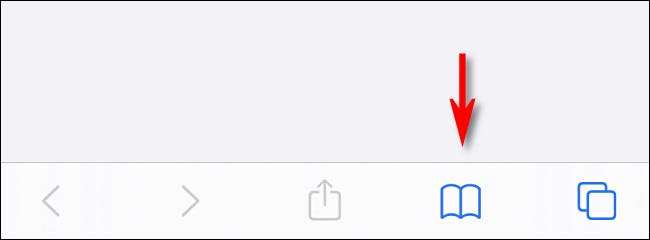
I menyn som visas, välj fliken "Bokmärken" (som ser ut som en öppen bok), tryck sedan på "Redigera."

När Edit Mode startar trycker du på "Ny mapp" längst ner på menyn.
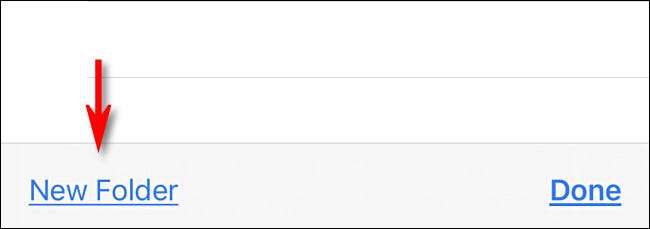
I textrutan "Titel" skriver du in namnet "Tomt." Tekniskt kan du namnge den här mappen som du vill, men namnet "Tomt" hjälper dig att komma ihåg sitt syfte i framtiden.
Därefter trycker du på rullgardinsmenyn "Plats" och väljer "Favoriter." Tryck sedan på "Klar."
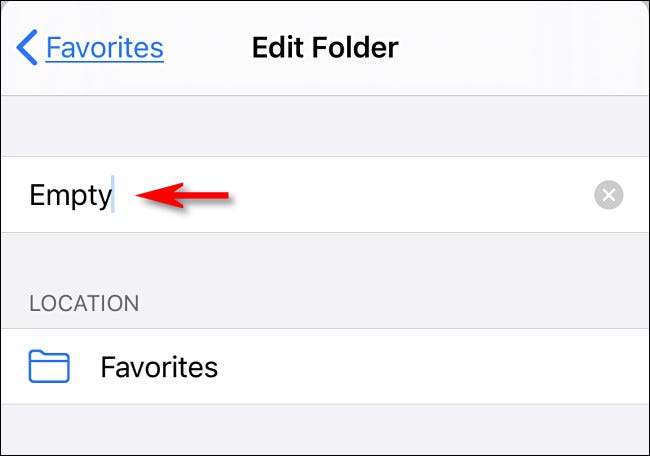
Tryck sedan på "Klar" igen för att avsluta redigeringsläget.
Vi är färdiga i Safari för nu. Därefter går vi till Inställningar för att göra en liten förändring.
Steg 2: Konfigurera Safari i Inställningar
Nu måste vi berätta safari att visa den tomma mappen av favoriter som vi bara skapat. När den visar den här tomma mappen visas inga favoriter, och Safari kommer att generera en riktigt tom sida.
För att göra det, öppna "inställningar" och navigera till "Safari".

I avsnittet "Allmänt" klickar du på "Favoriter."

I listan som dyker upp väljer du den "tomma" mappen som vi skapade tidigare.
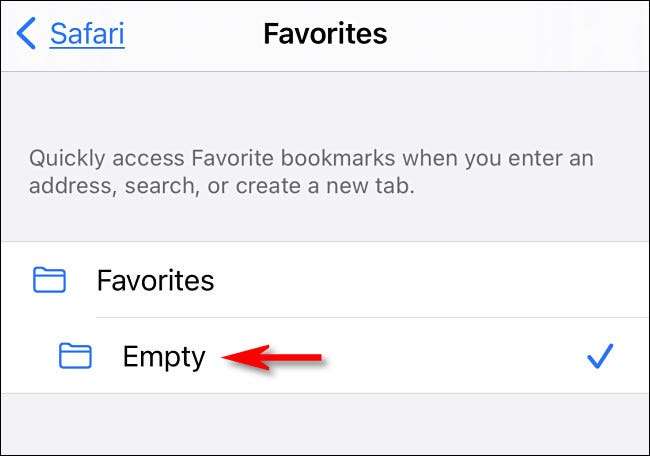
Därefter trycker du på BACK när och avsluta inställningarna.
Nästa gång du öppnar Safari till en tom sida ser du inga favoriter alls.
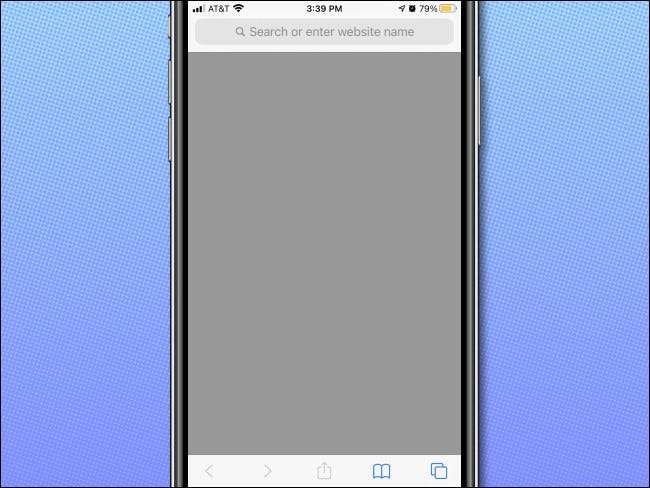
Enkelhet äntligen! Om du vill behålla sidan tomt, kom ihåg att aldrig spara några favoriter till den "tomma" mappen som vi skapade. Håll det tomt, och du har alltid sett den här tomma gråsidan när du öppnar en ny flik eller ett fönster i Safari på iPhone eller iPad.







